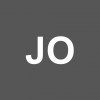Problema TeamViewer caducado
#21
El error es instalar TeamViewer en el modo comercial. Debéis tener en cuenta que se debe instalar NO comercial. Hay veces que por error se puede instalar y es por eso por lo que da errores diciendo que se terminó el tiempo de licencia porque ha caducado la licencia.
Es cierto que después si lo desinstalas y vuelves a instalarlo en versión NO comercial pues te seguirá dando errores. Muchos os preguntaréis
¿cómo puedo usar la versión gratuita en un equipo no comercial cuando me ha saltado ese error?
Eso significa que el cliente de TeamViewer aparece un mensaje de error o notificación diciendo "licencia de prueba caducada" o algo como "sospecha de uso comercial teamviewer".
Pues para solucionar eso tienes que seguir estos pasos:
1. Lo primero recomiendo que envies un correo electrónico a uno de sus contactos de soporte de TeamViewer y decirles que te cambien tu cuenta a personal gratuita y la quiten de comercial de empresa.
2. Para ello deberás realizarlo desde aquí que te dejo link para su contacto:
Rellena ese formulario diciendo que es un error y que no sois de tener cuenta comercial.
Es importante que tengáis en cuenta que debéis ser especifico a la hora de rellenarlo.
Tener en cuenta que el formulario se realizará su análisis por parte de ellos.
Darme liki si al final os gusta mi respuesta. saludosss
#22
El error es instalar TeamViewer en el modo comercial. Debéis tener en cuenta que se debe instalar NO comercial. Hay veces que por error se puede instalar y es por eso por lo que da errores diciendo que se terminó el tiempo de licencia porque ha caducado la licencia.
Es cierto que después si lo desinstalas y vuelves a instalarlo en versión NO comercial pues te seguirá dando errores. Muchos os preguntaréis
¿cómo puedo usar la versión gratuita en un equipo no comercial cuando me ha saltado ese error?
Eso significa que el cliente de TeamViewer aparece un mensaje de error o notificación diciendo "licencia de prueba caducada" o algo como "sospecha de uso comercial teamviewer".
Pues para solucionar eso tienes que seguir estos pasos:
1. Lo primero recomiendo que envies un correo electrónico a uno de sus contactos de soporte de TeamViewer y decirles que te cambien tu cuenta a personal gratuita y la quiten de comercial de empresa.
2. Para ello deberás realizarlo desde aquí que te dejo link para su contacto:
Rellena ese formulario diciendo que es un error y que no sois de tener cuenta comercial.
Es importante que tengáis en cuenta que debéis ser especifico a la hora de rellenarlo.
Tener en cuenta que el formulario se realizará su análisis por parte de ellos.
Darme liki si al final os gusta mi respuesta. saludosss
Oye pues está bien conocer esta forma de solicitar que te lo quiten de comercial cuando no lo eres, gracias por poner los pasos, que queda bastante claro.
Os añado link de donde he visto sale toda esta info oficial de Teamviewer con las preguntas frecuentes de todas las cosas:
Como leereis tardan dicen 7 dias en responderte por el volumen que suelen recibir en este tipo de formulario. También detallan la forma de realizarlo y que pueda verse.
#23
¡Hola! Team Viewer es una aplicación maravillosa que te permite conectarte remotamente para entre muchas cosas recibir o proporcionar asistencia, con solo tenerla instalada, poseer su ID y contraseña y listo.
Sólo que a muchos, suele aparecerle “Problema Team Viewer caducado”, ¿tiene solución o debo pagar? Quizás intentaste desinstalar Team Viewer y volverlo a instalar, sin tener ningún resultado diferente al Problema Team Viewer caducado.
Resolver problema Team Viewer caducado
El problema es generado básicamente, porque Team Viewer en su versión “Comercial” es pago, por lo que instalarlo y usarlo en este modo, al tiempo caduca. Mientras que en modo “Personal y privado” es gratuito.
Solución 1:
- Lo primero que debes hacer es desinstalarlo completamente.
- Cambia la Dirección MAC de tu equipo.
- Reinicias tu computador.
- Vuelves a instalar Team Viewer caducado, pero esta vez, asegúrate de que lo instales de modo “Privado y personal”.
Solución 2:
Si la anterior no funcionó intenta este procedimiento a ver si te funciona:
- Al igual que la solución anterior, deberás desinstalar el programa.
- Seguidamente, deberás cambiar la Dirección MAC de tu equipo.
- Cuando lo hayas hecho, reinicia tu computadora.
- Intenta descargarlo e instalarlo desde algún VPN de confianza.
Solución 3. Con MacMakeUp:
- Lo primero que debes hacer es desinstalar el programa. Puedes hacerlo desde el Panel de control de tu computadora.
- Iniciar el MacMakeUp y hacer clic donde dice “New Adress”, que se refiere a una nueva dirección.
- Luego hacer clic en “Generate Random”, el cual genera un código que se escribe automáticamente en “New Adress”.
- En el botón “Change” haces clic para cambiar la dirección MAC.
- Luego de que hayas terminado, reinicias la PC y vuelves a instalar Team Viewer pero en modo “Privado y Personal”.
Recomendaciones:
- Luego de desinstalar Team Viewer, puedes utilizar CCleaner para limpiar bien el disco y no quede rastro de la aplicación, que interfiera en la nueva instalación.
- Recuerda que la dirección MAC es un identificador único que tiene cada equipo que posee una tarjeta de red, esta dirección única se refiere al hardware ya que es asignada a la tarjeta de red física, de esta manera se asegura que la información vaya al equipo correcto.
- Puedes cambiar la dirección MAC desde Windows, puede hacerse aunque muchos temen a cometer errores que no permiten en un futuro conexiones con Internet. Sin embargo considerarlo una opción sino posees software para ello.
- Para comprobar si el cambio de dirección MAC se realizó correctamente, ya sea a través de Windows o de la aplicación MacMakeUp, se recomienda usar el comando ”getmac”, ejecutándolo desde el símbolo del sistema, este comando nos arrojará todas las direcciones MAC que nuestro sistema tiene vinculadas.
#24
La verdad es que hasta hace poco yo también tenía este problema, en este caso yo realice un procedimiento que encontré en internet y me funciono, este te lo mostrare a continuación con los siguientes pasos:
- Para empezar tienes que desinstalar la aplicación Team Viewer.
- A continuación, debes proceder a descargar la característica “MacMakeUp”.
- Cuando lo hayas hecho, procede a abrirla.
- Como veras, habrá una opción que dice “New Adress” y justo al lado de esta se encontrara una alternativa llamada “Generate random”, la cual tienes que seleccionar.
- Ante esto, donde se encuentra el espacio vacío de “New Adress” aparecerá una nueva clave, para continuar tienes que darle en la opción de “Change”.
- Luego de esto tienes que reiniciar tu ordenador o portátil.
- Después debes instalar nuevamente la herramienta de Team Viewer en tu computadora.
- Cuando accedas a ella elige la alternativa de “Privado/Personal” y listo ya podrás utilizarla sin problemas.
Debes saber que si este procedimiento no te funciono, puede ser porque al momento de desinstalar el programa del sistema, quedaron restos de su configuración cuando lo instalaste nuevamente y estas se restablecieron en el software de la herramienta.
Es por ello que te recomiendo que cuando elimines este programa sea con la opción de “Revo Unistaler” ya que esta elimina los rastros de cualquier aplicación por completo, lo cual es lo que se requiere en este caso.
Igualmente debo mencionarte que esto último es para que una nueva dirección del computador se establezca en el sistema, de modo que Team Viewer detecte que es una nueva computadora y por lo tanto pueda extender el periodo de prueba por más tiempo.
Por último, te recomiendo que si este último método no te funciono, entonces descargues una versión mayor de Team Viewer en tu dispositivo para que así logres utilizarla nuevamente.
#25
No creo que el teamviewer caducado (yo pongo la versión personal, pero cuando me conecto a varios equipos diferentes me detecta uso comercial y me caduca) se arregle con el cambio de MAC.
Esto lo digo porque al no ser capaz de solucionar el problema (he probado con la limpieza de registro y capetas etc... y no he podido).Encontré que formateando mi equipo o instalando una maquina virtual puedo solucionar el problema.
La verdad no tengo idea en que parte se guarda el registro de que el teamviewer ha caducado.pero si formateo sin cambiar la MAC y el problema se soluciona entonces no es la MAC la que tiene influencia en la solución, sino un registro oculto o bien en una carpeta o bien en el registro de Windows el que hace que salte el aviso de caducidad.